GOM プレイヤーでWebM動画を再生する方法!再生できない時の代替ソフト付き
WebMとは、Googleが開発したオープンな動画ファイル形式で、主にインターネット上でのストリーミング再生を目的に設計されたものです。MP4やAVIとは異なり、すべてのプレーヤーで再生できるわけではなく、ブラウザでは再生できるのに、手元のプレーヤーではうまく再生できないこともよくあります。
実は、無料で使える定番マルチメディアプレーヤー「GOMプレーヤー」を使えば、WebM形式の動画も簡単に再生できます。本記事では、GOMプレーヤーを使ったWebM動画の再生方法を初めての方にもわかりやすく解説します。GOMプレーヤーが再生できない時の代替ソフトも紹介しようとします。ぜひご一読ください!
「GOM プレイヤー」とは?
GOM Player(ゴムプレイヤー、Gretech Online Movie Player)は、韓国GOM & Company(朝鮮語版)(GOM & Company)社が開発したメディアプレーヤーである。プロプライエタリなフリーウェアであり、バイナリは無償で配布されている。現在はGOM Media Playerに改称されたが、日本ではこれまで通り「GOM Player」 となっている。
FLVやMP4といった一般的な動画形式はもちろん、TSやMKV、さらにはHEVCなど最新のコーデックにも対応し、幅広いファイルをスムーズに再生できる点が特長です。また、字幕のカスタマイズ機能や360度動画の再生機能なども搭載されており、近年では軽快な動作と多機能性が評価され、多くのユーザーに支持されています。
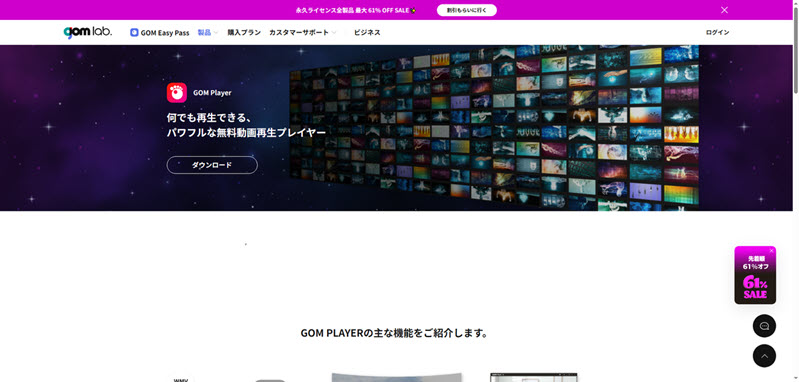
「GOM Player」でWebM動画を再生する操作手順
まずは、以下の簡単ステップに沿ってGOMプレーヤーの準備を整えてください。WebM動画をすぐに再生できるようになります。
ステップ1、GOMプレーヤーをインストール
公式サイトからインストーラーをダウンロードし、案内に従ってインストールを完了させましょう。途中で「.webmファイルをGOMプレーヤーに関連付ける」オプションがあれば、チェックを入れておくと後々便利です。
ステップ2、WebM動画を開く
GOMプレーヤーを起動し、左上「GOM PLAYER」ロゴから「ファイルを開く」を選択して目的のWebMファイルを指定します。ドラッグ&ドロップで読み込んでもOKです。
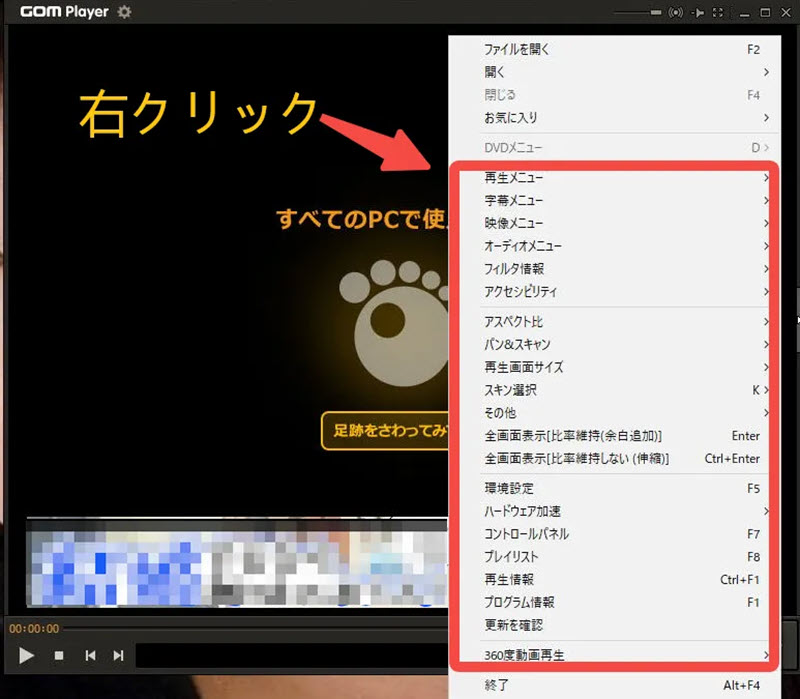
「GOMプレーヤー」は確かに多機能で便利な一方で、少し気になる点もあります。たとえば、ソフトの表示言語を日本語に設定しても、一部の画面では英語表記が混在しており、操作に戸惑うことがあります。日本語に対応してはいるものの、翻訳の精度にはバラつきがあり、「これどういう意味だろう?」と感じる場面も少なくありません。
また、公式サイトには「広告なし」と書かれているものの、実際のインターフェースでは広告が表示されることもあり、やや煩わしさを感じる方もいるかもしれません。
操作画面には多くの機能ボタンが並んでおり、シンプルな再生だけを求めるユーザーにはやや過剰に感じられることも。加えて、過去には正規アップデートにマルウェアが混入した事例もあり、セキュリティ面での不安を指摘する声も存在します(インストーラにHao123、Baidu IMEなどマルウェアを含むことで有名な中国製のプログラムを同梱し続けています)。
こうした点が気になる方には、もっとシンプルで直感的に使える「VideoByte ブルーレイプレイヤー」がおすすめです。広告表示がなく、日本語表記も自然でわかりやすいため、パソコン操作に不慣れな方でも安心して使えます。詳しくは次の章でご紹介します。
「GOM プレイヤー」でWebMを再生できない? 代替ソフトをオススメ!
名前こそ「ブルーレイ プレーヤー」ですが、「VideoByte ブルーレイプレイヤー」はDVD・ブルーレイだけでなく、WebMをはじめ、300種類以上の動画・音声形式に対応したマルチメディア再生ソフトです。インストール後すぐに使えるシンプルなインターフェースが特徴で、動画再生に慣れていない方でも直感的に操作できます。
広告の表示もなく、設定画面や操作メニューもすべて自然な日本語で表記されているため、「どこを押せばいいのか分からない」といったストレスを感じることもありません。4KやフルHDといった高画質動画の再生にも対応しており、大画面での鑑賞にもぴったりです。
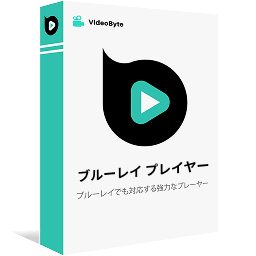
暗号化されたBD・DVDビデオ、MP4やAVIなどのビデオやオーディオを再生できるマルチメディアプレーヤー
- 無制限で暗号化されたBD・DVDを再生
- 無損失で4K/HD動画を再生
- DVDや様々なファイル形式に対応
- 字幕と音声トラックは切り替え可能
対応OS:Windows 11/10/8/7/XP/Vista また MacOS 10.7から
「VideoByte ブルーレイ プレイヤー」がおすすめの理由!
- WebM・MP4・MKV・AVIなど、300種類以上の動画形式を幅広くサポート
- WebMファイルをダブルクリックで即再生、面倒なコーデック設定は不要
- すべてのメニューが自然な日本語で表示されており、初めての方でも迷わず操作可能
- 広告表示なし、動画再生に集中できるシンプルなUI設計
- 4K/1080pなど高画質な動画も劣化なくそのまま再生可能
- 字幕・音声トラックの切り替えや、画質調整など再生中の操作もスムーズ
- 動作が軽く、省メモリで古いPCでも快適にWebM再生が可能
- ブルーレイ・DVD以外の動画ファイル再生は完全無料、制限なし
- WebMも含め、すべての対応形式で30日間の無料体験が可能
VideoByte ブルーレイプレイヤーでWebMファイルを再生する手順
ステップ1、ソフトをダウンロード・インストール
まずは、以下の「ダウンロード」ボタンからご使用のパソコン環境(Windows / Mac)に対応した「VideoByte ブルーレイプレーヤー」をダウンロードし、画面の案内に従ってインストールを完了させましょう。
ステップ2、WebMファイルを読み込む
インストール後にソフトを起動し、メイン画面の「ファイルを開く」ボタンをクリックします。再生したいWebM動画ファイルを選択すれば、すぐに再生が始まります。ファイルを直接ドラッグ&ドロップして追加することも可能です。
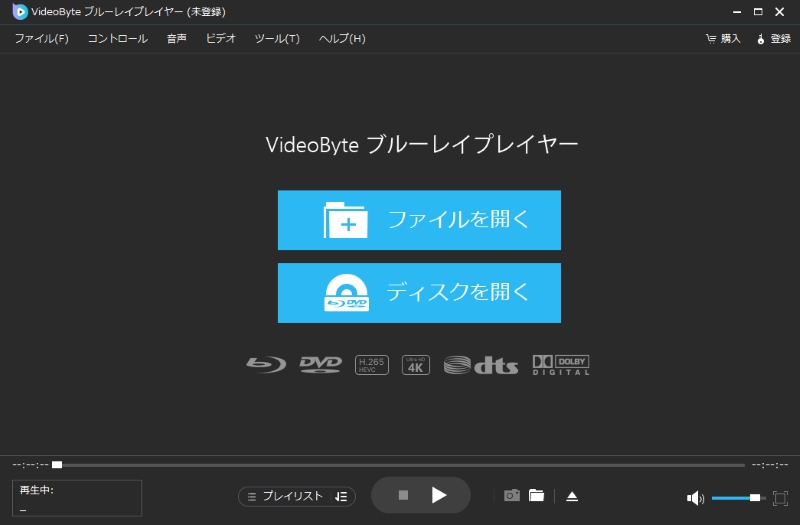
ステップ3、字幕や音声トラックの切り替え
再生中に、字幕や音声トラックを切り替えたい場合は、上部メニューの「音声」または「ビデオ」から、「音声トラック」や「字幕トラック」を選んで変更できます。多言語対応の動画も快適に視聴できます。
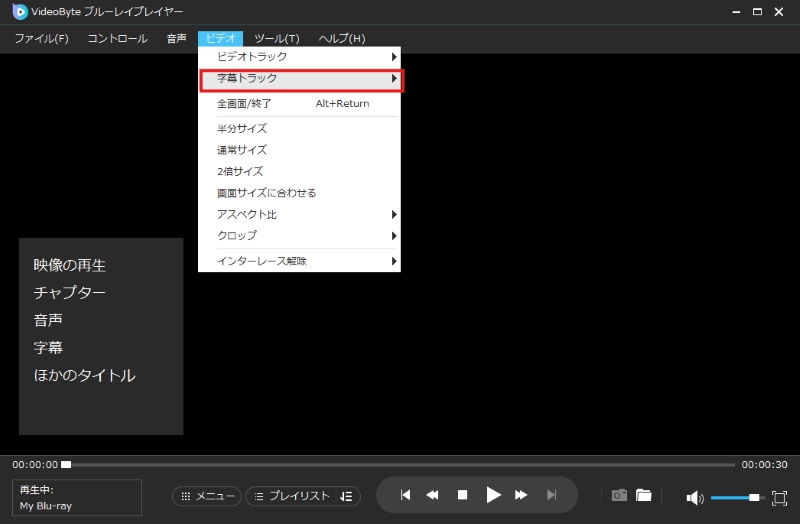
「VideoByte ブルーレイプレイヤー」を使えば、WebMファイルも数ステップで簡単に再生できます。操作に迷うこともなく、初心者の方でもすぐに使いこなせるはずです。WebMはもちろん、ブルーレイディスクやDVD、MP4・MKV・OGGなど、300種類以上の動画形式に対応しているのも大きな魅力。これ一つで、ほとんどの動画を問題なく再生できます。
30日間の無料体験もあるので、興味がある方には、ぜひ一度試してみてほしいです。
GOM PLAYERでWebM動画を再生する際によくある質問
GOMプレーヤーでWebMファイルを再生しようとしても開けません?
GOMプレーヤーはWebM形式に対応していますが、ファイル自体に破損やコーデック不整合があると再生できないことがあります。別のプレーヤーで開けるか確認してみるか、GOMの「コーデック検索機能」を試してみるのがおすすめです。それでも再生できない場合は、別のソフトでの再生を検討してみてください。
映像は再生されるのに音声が出ないの原因は何ですか?
WebMに含まれる音声コーデック(例:Opus、Vorbis)がGOM環境で正常に認識されていない可能性があります。GOMの設定で「音声出力方式」を変更するか、最新版にアップデートしてみてください。それでも改善しない場合は、代わりに「VLC メディアプレイヤー」や「VideoByte ブルーレイプレイヤー」などの別のメディアプレイヤーを利用するのも一つの方法です。
WebMファイルをダブルクリックしてもGOMで自動的に開かないのはなぜ?
WebMファイルをGOMプレーヤーで常に開くように設定するには、ファイルを右クリックして「プロパティ」→「プログラムの変更」からGOMを選択してください。一度設定しておけば、次回以降は自動的にGOMで再生されます。
まとめ
WebM形式の動画は、ブラウザ上では問題なく再生できますが、パソコンのローカル環境ではうまく再生できないことも珍しくありません。「GOMプレーヤー」は無料で使える定番ソフトとして一定の便利さはあるものの、翻訳の不自然さや広告表示、安全性に不安を感じる方もいるかもしれません。
表示の日本語に違和感があったり、広告の表示や操作の複雑さが気になる方には、もう少しシンプルで使いやすい別のソフトを試してみるのもいいかもしれません。
「VideoByte ブルーレイプレイヤー」はWebM・ブルーレイISOファイルを含む多くの形式に対応しており、直感的に使えるインターフェースが特徴です。30日間の無料体験もあるので、初めての方でも扱いやすく、まずは無料体験版から試してみてください!

